Как восстановить доступ к жесткому диску, исправить ошибку невозможности открыть жесткий диск

В этой статье мы расскажем, как восстановить доступ к жёсткому диску в случае его сбоя. Давайте пойдём дальше!
Некоторые приложения в Windows 11 могут работать громче других. Но, к счастью, есть способ уменьшить громкость отдельных приложений, чтобы сбалансировать ситуацию. Quantrimang.com покажет вам, как это сделать с помощью Volume Mixer.
Какую пользу приносит настройка громкости для отдельных приложений?
Регулировка громкости для каждого приложения позволяет контролировать уровень шума одного приложения, не влияя на другие приложения. Таким образом, вы можете настроить звучание по своему вкусу.
Предположим, вы играете с друзьями и используете Discord для общения. Вы можете легко уменьшить громкость игры с помощью микшера громкости, чтобы лучше слышать всех. Другой пример: вы работаете, слушая музыку, и звук уведомления от WhatsApp или другого приложения для обмена сообщениями продолжает вас отвлекать. Уменьшение громкости системы также приведет к уменьшению громкости музыки, а включение режима «Не беспокоить» — не лучший вариант.
Это всего лишь несколько практических случаев, но вы можете столкнуться с другими ситуациями, когда установка приоритета уровня звука одного приложения над другим может оказаться полезной. Это особенно актуально, если приложение, звук которого вы хотите отключить, не имеет встроенных регуляторов громкости.
Как настроить громкость для каждого приложения с помощью микшера громкости
Доступ к микшеру громкости можно получить в быстрых настройках. Нажмите Win + A , чтобы открыть его, и щелкните значок динамика справа от ползунка громкости.
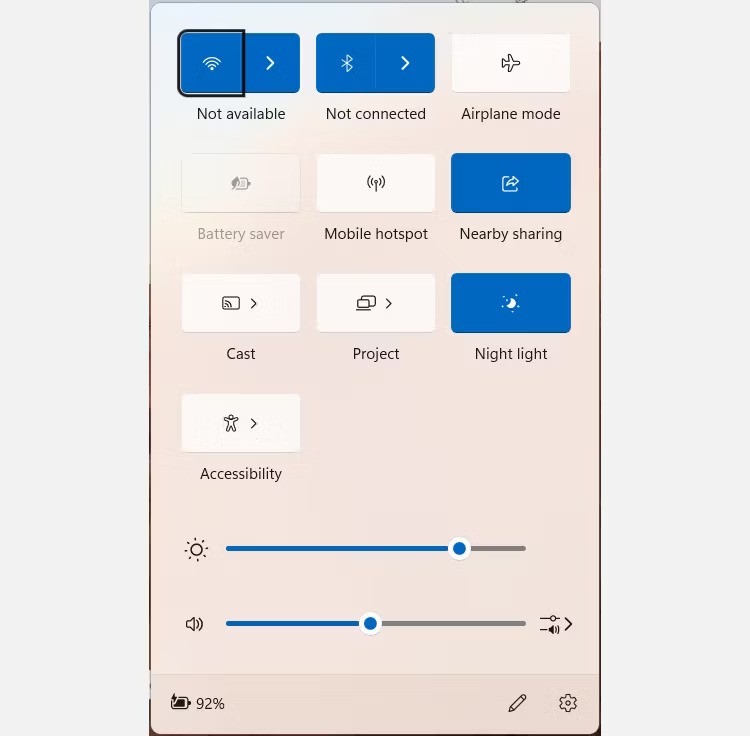
Ползунок громкости приложения можно найти, прокрутив вниз до раздела «Микшер громкости». Перемещайте ползунок, чтобы увеличить или уменьшить громкость определенного приложения.
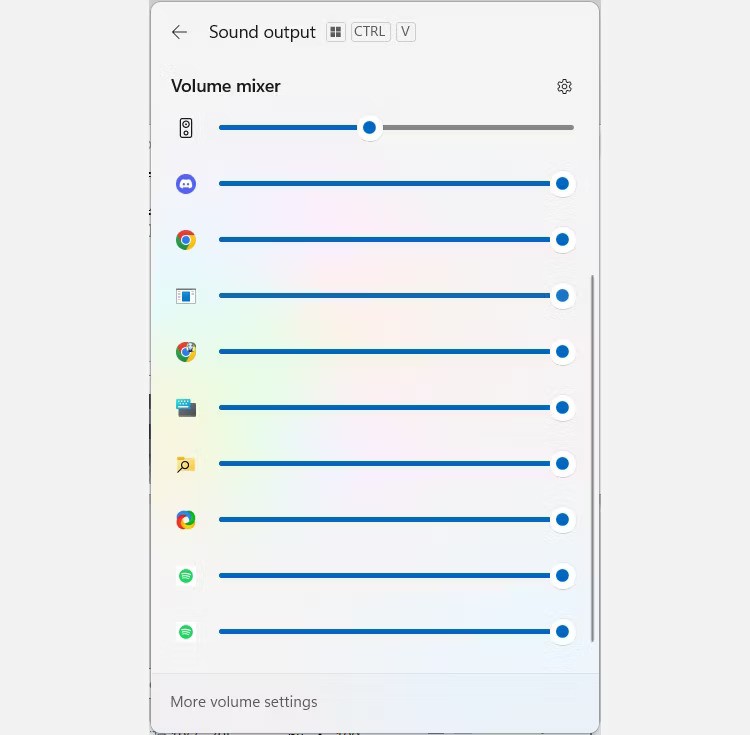
Если вы предпочитаете более старомодный подход к настройке громкости для каждого приложения, вы также можете использовать классический микшер громкости.
Как настроить выходное устройство для каждого приложения с помощью микшера громкости
Вы также можете использовать микшер громкости для изменения устройства вывода звука каждого приложения. Это позволяет слушать музыку через динамики Bluetooth, в то время как уведомления приложений используют системные динамики.
Нажмите Win + I , перейдите в Система > Звук и нажмите «Микшер громкости» в разделе «Дополнительно».
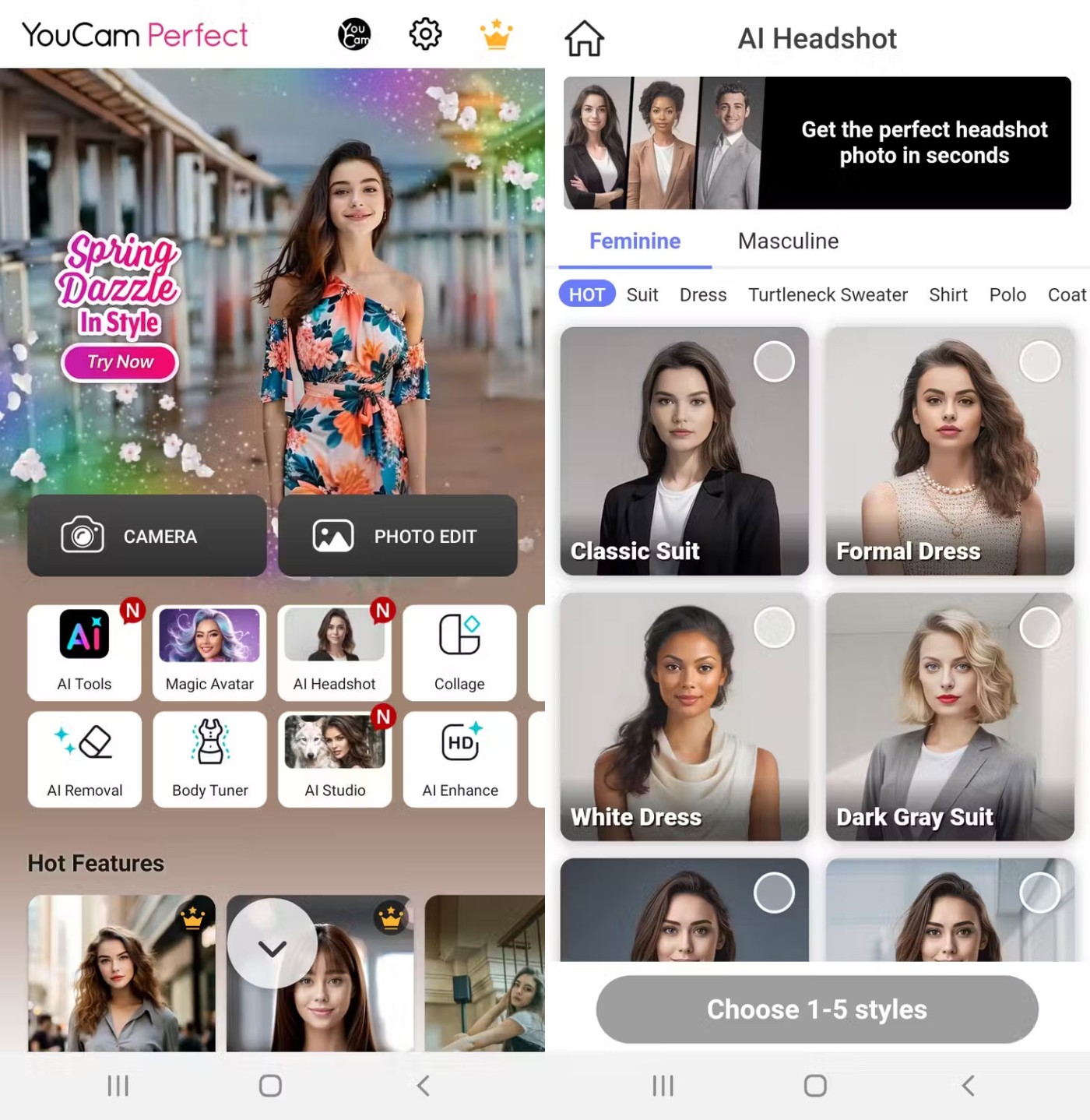
Затем прокрутите страницу вниз до раздела «Приложения», чтобы увидеть функции управления громкостью для каждого приложения. Нажмите стрелку вниз в приложении, а затем щелкните раскрывающееся меню «Устройство вывода» .
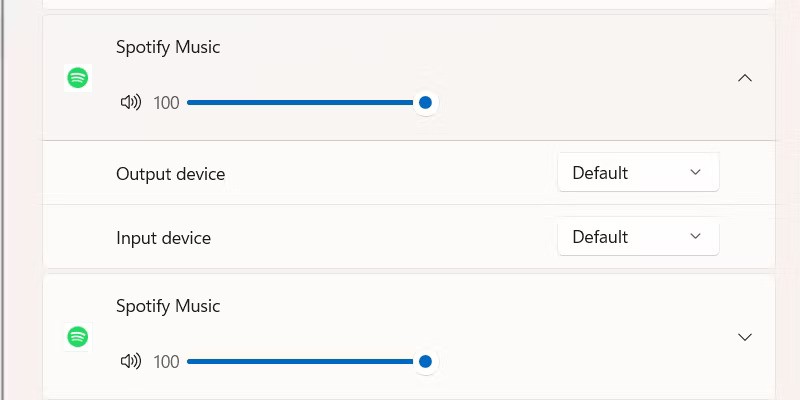
Выберите другое аудиоустройство из списка подключенных устройств. Теперь аудиовыход этого приложения будет поступать с этого устройства.

Если вы настроите громкость этого приложения в микшере громкости, это повлияет только на громкость этого выходного устройства. К сожалению, Volume Mixer не может увеличить громкость приложения выше 100%. Однако вы можете использовать приложение-усилитель громкости, чтобы увеличить громкость выше максимального уровня. Ссылка: Увеличьте громкость компьютера на 500% с помощью Sound Booster для получения более подробной информации.
Удачи!
Смотрите также:
В этой статье мы расскажем, как восстановить доступ к жёсткому диску в случае его сбоя. Давайте пойдём дальше!
На первый взгляд AirPods выглядят как любые другие беспроводные наушники. Но всё изменилось, когда были обнаружены несколько малоизвестных особенностей.
Apple представила iOS 26 — крупное обновление с совершенно новым дизайном «матовое стекло», более интеллектуальным интерфейсом и улучшениями в знакомых приложениях.
Студентам нужен определённый тип ноутбука для учёбы. Он должен быть не только достаточно мощным для успешной работы на выбранной специальности, но и достаточно компактным и лёгким, чтобы его можно было носить с собой весь день.
Добавить принтер в Windows 10 просто, хотя процесс для проводных устройств будет отличаться от процесса для беспроводных устройств.
Как вы знаете, оперативная память (ОЗУ) — очень важный компонент компьютера, выполняющий функцию памяти для обработки данных и определяющий скорость работы ноутбука или ПК. В статье ниже WebTech360 расскажет вам о нескольких способах проверки оперативной памяти на наличие ошибок с помощью программного обеспечения в Windows.
Умные телевизоры действительно покорили мир. Благодаря множеству замечательных функций и возможности подключения к Интернету технологии изменили то, как мы смотрим телевизор.
Холодильники — привычные бытовые приборы. Холодильники обычно имеют 2 отделения: холодильное отделение просторное и имеет подсветку, которая автоматически включается каждый раз, когда пользователь ее открывает, а морозильное отделение узкое и не имеет подсветки.
На сети Wi-Fi влияют многие факторы, помимо маршрутизаторов, пропускной способности и помех, но есть несколько разумных способов улучшить работу вашей сети.
Если вы хотите вернуться к стабильной версии iOS 16 на своем телефоне, вот базовое руководство по удалению iOS 17 и понижению версии с iOS 17 до 16.
Йогурт — замечательная еда. Полезно ли есть йогурт каждый день? Как изменится ваше тело, если вы будете есть йогурт каждый день? Давайте узнаем вместе!
В этой статье рассматриваются наиболее питательные виды риса и способы максимально увеличить пользу для здоровья любого выбранного вами вида риса.
Установление режима сна и отхода ко сну, смена будильника и корректировка рациона питания — вот некоторые из мер, которые помогут вам лучше спать и вовремя просыпаться по утрам.
Арендуйте, пожалуйста! Landlord Sim — мобильная игра-симулятор для iOS и Android. Вы будете играть за владельца жилого комплекса и начнете сдавать квартиры в аренду, чтобы улучшить интерьер своих апартаментов и подготовить их к приему арендаторов.
Получите игровой код Bathroom Tower Defense Roblox и обменяйте его на потрясающие награды. Они помогут вам улучшить или разблокировать башни с более высоким уроном.













